Como adicionar e usar widgets no WordPress
Publicados: 2022-11-03Você pode não saber, mas todos nós vemos e interagimos com widgets diariamente em sites que visitamos enquanto navegamos na web. Toda vez que você viu uma seção do Google Maps ou uma linha de login/inscrição, você viu um widget. Você geralmente os encontrará em áreas designadas otimizadas para hospedá-los, como cabeçalhos ou rodapés.
Widgets são usados para adicionar conteúdo extra de forma rápida e simples a uma página, mas eles não devem ser o centro das atenções e mantê-los nas margens minimiza as chances de interferência do conteúdo principal. Resumindo, eles são usados para dar suporte ao fluxo da página sem interferir nele. Confira um extenso guia sobre ULTIDA se você não sabe o que são os widgets do WordPress.
Índice
Widgets no WordPress
 O WordPress é uma plataforma de gerenciamento da web para todos os fins hoje em dia, mas começou a ser usado principalmente para blogs. Como os blogs dependem muito de widgets, mais comumente na barra lateral (calendário, postagens recentes, plugues de mídia social, etc.), não é surpresa que o WordPress seja bastante otimizado para o uso de widgets.
O WordPress é uma plataforma de gerenciamento da web para todos os fins hoje em dia, mas começou a ser usado principalmente para blogs. Como os blogs dependem muito de widgets, mais comumente na barra lateral (calendário, postagens recentes, plugues de mídia social, etc.), não é surpresa que o WordPress seja bastante otimizado para o uso de widgets.
Ele ainda vem com um conjunto de widgets padrão que já estão incorporados ao seu Dashboard. Tudo que você deve fazer é ativá-los e posicioná-los. A seleção de widgets pode ser aprimorada por vários plugins que você pode instalar, que trazem suas soluções.
Os widgets encontrados por padrão são:
- Arquivos – usados para blogs, permitem o acesso a arquivos de posts publicados por mês.
- Áudio – incorpore um arquivo de áudio.
- Calendário – usado para blogs, um calendário que exibe as datas que você postou.
- Categorias – lista todas as categorias e links para seus arquivos.
- HTML personalizado – adiciona conteúdo com base no HTML inserido e requer algum conhecimento de codificação para otimização.
- Galeria – mostra uma galeria de imagens da biblioteca.
- Imagem – mostra uma imagem da biblioteca.
- Meta – não muito usado hoje em dia, exibe dados como links de login ou feeds RSS.
- Menu de navegação – exibe o menu principal ou um menu personalizado.
- Páginas – lista as páginas do seu site com os links que as acompanham.
- Comentários recentes – lista comentários recentes e links para o comentário original.
- Postagens recentes – exibe as postagens recentes que foram publicadas.
- Pesquisa – um campo de pesquisa.
- Nuvem de tags – mostra as tags relevantes para a postagem aberta.
- Texto – insira qualquer texto necessário, como informações comerciais, no rodapé.
- Vídeo – incorpore um vídeo.
Adicionando widgets
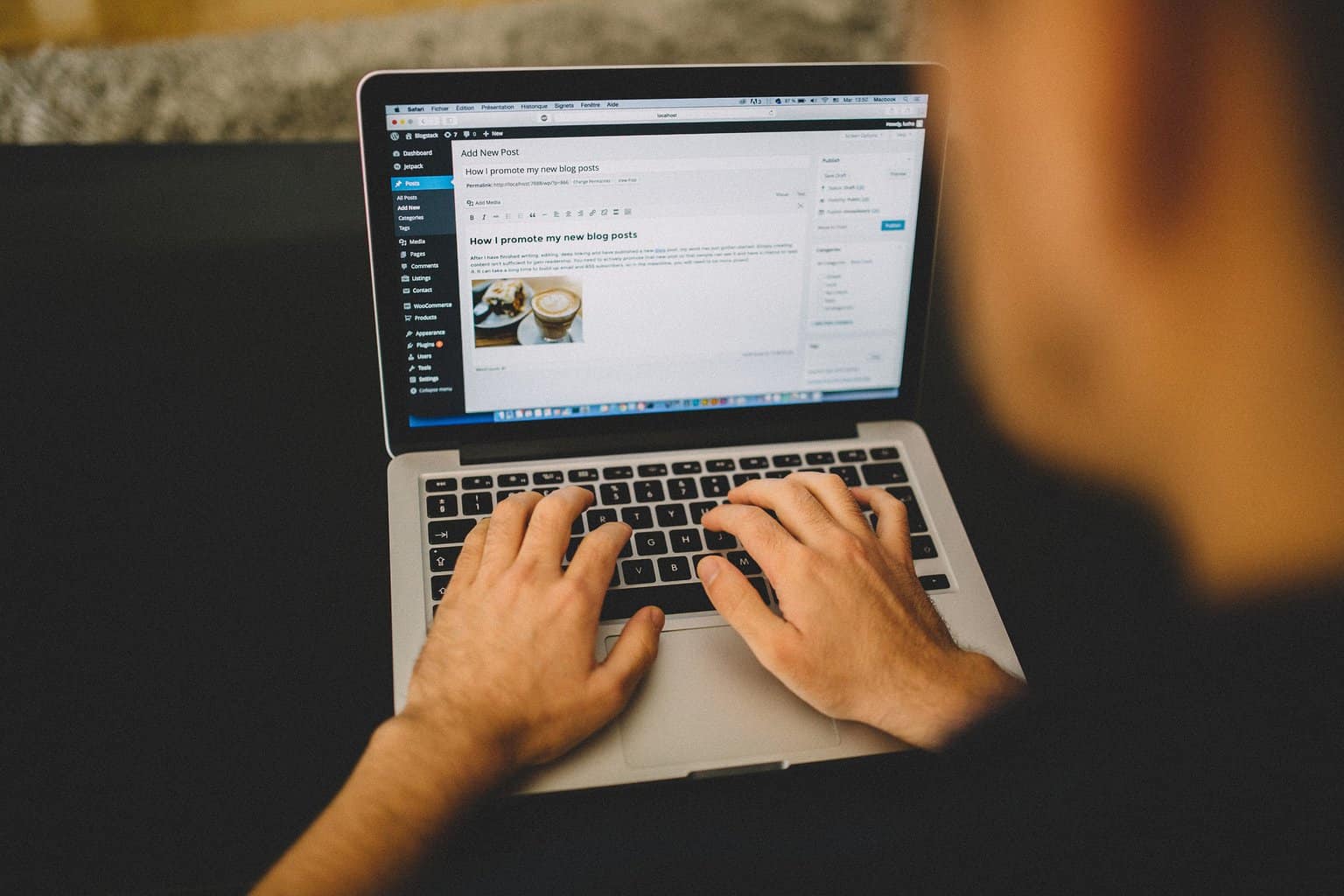 Como mencionamos, o WordPress como plataforma está muito familiarizado com widgets e, como tal, oferece uma maneira padrão de adicioná-los diretamente na barra lateral à esquerda do seu painel. Além dos que vêm com o WordPress, você pode ser encontrado no repositório do plugin, individualmente, não conectado a plugins, ou como parte de um plugin.
Como mencionamos, o WordPress como plataforma está muito familiarizado com widgets e, como tal, oferece uma maneira padrão de adicioná-los diretamente na barra lateral à esquerda do seu painel. Além dos que vêm com o WordPress, você pode ser encontrado no repositório do plugin, individualmente, não conectado a plugins, ou como parte de um plugin.

Você precisa acessar a seção Aparência>Widgets na barra lateral para adicionar widgets. Isso o levará à tela do personalizador de widgets, onde você poderá fazer alterações no widget que colocará em seu site. A posição dos widgets vai depender do tema que você está usando, mas quase todos eles usam a área do rodapé e da barra lateral, com o cabeçalho ocasional, acima ou abaixo da barra de navegação principal.
Dentro do personalizador do widget, você verá todas as posições disponíveis que variam de acordo com o tema, ou seja, algumas terão opções adicionais. Se o seu tema não suporta sua posição preferida e/ou o número de widgets na mesma posição, você pode optar por um diferente ou usar um código para colocá-lo nessa posição de qualquer maneira.
Escusado será dizer que o último é uma ação avançada para aqueles com as habilidades de codificação necessárias. Como você estará codificando uma nova área de widget no tema, você corre o risco potencial de quebrar o tema completamente, portanto, proceda com cautela.
Depois de escolher o widget e personalizá-lo, resta apenas uma coisa a fazer. Para finalizar o processo de adição de um widget, basta clicar em um botão – Adicionar Widget. Você pode então arrastá-lo dentro da área designada para a posição perfeita.
Alternativamente, você pode adicionar widgets diretamente através do editor de postagem/página – widgets são um tipo de bloco no Gutenberg. Observe que inserir um widget dessa maneira o aplicará apenas a essa postagem/página, não a todo o site. Naturalmente, plugins que vêm com widgets terão sua forma de ativação, mas esses virão com instruções fornecidas pelo plugin.
Editando widgets
Depois de colocar o widget na página, você pode editar as várias configurações. Como seria de esperar, a configuração varia de acordo com o tipo de widget. Um widget de postagens recentes, por exemplo, permitirá determinar o quão “recentes” são as postagens, enquanto o widget de texto permitirá que você personalize o texto que está inserindo.
Mesmo após a publicação do widget, você pode movê-lo pelas áreas designadas dentro do seu tema e pode removê-lo se não planeja mais usá-lo.
Quando usar widgets
 Como existem tantos tipos de widgets, também existem muitas maneiras de usá-los. Os blogs dependem muito de coisas como widgets de calendário e categoria, porque melhora muito as opções de navegação para seus visitantes. Se um podcast acompanha o blog, por exemplo, você pode facilmente adicioná-lo ao post com o widget de áudio, promovendo sua marca em outro meio.
Como existem tantos tipos de widgets, também existem muitas maneiras de usá-los. Os blogs dependem muito de coisas como widgets de calendário e categoria, porque melhora muito as opções de navegação para seus visitantes. Se um podcast acompanha o blog, por exemplo, você pode facilmente adicioná-lo ao post com o widget de áudio, promovendo sua marca em outro meio.
Os sites de notícias provavelmente desejarão usar o widget de vídeo para transmitir as últimas notícias do conteúdo diretamente de sua programação de TV. Todas as lojas virtuais usam widgets para promover seus produtos, mais comumente com links diretos para as páginas dos produtos, o que aumenta as conversões.
Existem tantos aplicativos quanto sites e tipos de widgets, e o fato de olharmos para eles ao navegar sem pensar duas vezes é uma prova disso. Eles estão enraizados em nossa consciência coletiva como partes essenciais de um site.
Resumo
Há tanta necessidade de widgets em sites hoje que as plataformas de gerenciamento da web, neste caso, o WordPress, se esforçaram para tornar a adição deles um problema.
Mesmo os recém-chegados absolutos entenderão o básico rapidamente e poderão aprimorar seus sites de várias maneiras. Não durma em widgets – aprenda como usá-los e prospere.
